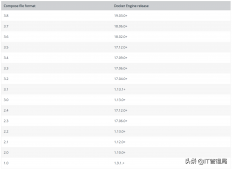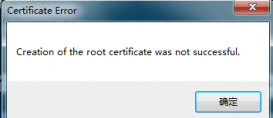git工作區,暫存區,版本庫之間的關系:
我們建立的項目文件夾就是工作區,在初始化git(git init)版本庫之后會生成一個 .git文件,可以將該文件理解成git的版本庫repository,.git文件里面還有很多文件其中有一個index文件就是緩存區也叫stage,git還自動生成一個分支master,及指向該分支的指針head。
(.命名開頭的文件是不可見文件,如果想要顯示文件,需要設置:打開計算機->組織->文件夾和搜索選項->查看->高級設置->顯示隱藏的文件、文件夾、驅動器->確定,設置之后就可見了。)
git status 查看workspace的工作狀態,看文件有沒有被git追蹤,會提示通過git add <file> 把文件添加到緩存區。如果添加到緩存區,這時的跟新只在wokspace中,通過git commit -m "" (-m后面是commit的描述),這時的跟新已經從stage保存到repository區中。這樣文件就成功的添加到倉庫中了。
如果文件被修改,跟新只在workspace中,不會到緩存區,必須通過git add,git commit命令,到緩存區再到repository中。(注意:只有到緩存區后才能到repository中)
撤銷跟新:
跟新可能存在的3個地方:workspace,stage,repository,如何撤銷跟新
1.撤銷workspace中的跟新
通過 git checkout -- <file>來撤銷。如:在index.html文件中添加<div>99999</div>,執行git checkout -- index.html,剛添加的<div>99999</div>會立即消失
2.撤銷stage中的跟新
通過 git reset HEAD <file> 把緩存區的跟新移除。上一步的例子中沒有添加到緩存區,現在重新添加<div>99999</div>,并git add index.html,git reset HEAD index.html。如果想撤銷workspace中的跟新,執行上一步的命令git checkout -- index.html
3.撤銷repository中的跟新
撤銷之前,先通過git log 命令查看一下commit提交的歷史記錄.
撤銷提交的兩種方式:使用HEAD 指針和commit id
當前版本使用"HEAD^",再前一個使用HEAD ^^,回退到更早的版本,使用HEAD~n,即 git reset --hard "HEAD ^" 或 git reset --ee741efghjkoi986544th,再執行git log后發現commit就改變了。注意此時:workspace中的index.html文件也發生改變了。回到了撤退后的版本。
恢復被撤銷的提交:
通過git reflog 查看。它會提示這個倉庫所有分支所有跟新的記錄包括撤銷的記錄。
git reset --hard ee74145 或者git reset --hard HEAD@{4},再通過git log 查看。注意此時:workspace中的index.html文件也發生改變了。回到了撤退前的版本。
我每天使用 Git ,但是很多命令記不住。
一般來說,日常使用只要記住下圖6個命令,就可以了。但是熟練使用,恐怕要記住60~100個命令。

下面是我整理的常用 Git 命令清單。幾個專用名詞的譯名如下。
- Workspace:工作區
- Index / Stage:暫存區
- Repository:倉庫區(或本地倉庫)
- Remote:遠程倉庫
一、新建代碼庫
|
1
2
3
4
5
6
|
# 在當前目錄新建一個Git代碼庫$ git init# 新建一個目錄,將其初始化為Git代碼庫$ git init [project-name]# 下載一個項目和它的整個代碼歷史$ git clone [url] |
二、配置
|
1
2
3
4
5
6
7
8
|
Git的設置文件為.gitconfig,它可以在用戶主目錄下(全局配置),也可以在項目目錄下(項目配置)。# 顯示當前的Git配置$ git config --list# 編輯Git配置文件$ git config -e [--global]# 設置提交代碼時的用戶信息$ git config [--global] user.name "[name]"$ git config [--global] user.email "[email address]" |
三、增加/刪除文件
|
1
2
3
4
5
6
7
8
9
10
11
12
13
14
15
|
# 添加指定文件到暫存區$ git add [file1] [file2] ...# 添加指定目錄到暫存區,包括子目錄$ git add [dir]# 添加當前目錄的所有文件到暫存區$ git add .# 添加每個變化前,都會要求確認# 對于同一個文件的多處變化,可以實現分次提交$ git add -p# 刪除工作區文件,并且將這次刪除放入暫存區$ git rm [file1] [file2] ...# 停止追蹤指定文件,但該文件會保留在工作區$ git rm --cached [file]# 改名文件,并且將這個改名放入暫存區$ git mv [file-original] [file-renamed] |
四、代碼提交
|
1
2
3
4
5
6
7
8
9
10
11
12
13
|
# 提交暫存區到倉庫區$ git commit -m [message]# 提交暫存區的指定文件到倉庫區$ git commit [file1] [file2] ... -m [message]# 提交工作區自上次commit之后的變化,直接到倉庫區$ git commit -a# 提交時顯示所有diff信息$ git commit -v# 使用一次新的commit,替代上一次提交# 如果代碼沒有任何新變化,則用來改寫上一次commit的提交信息$ git commit --amend -m [message]# 重做上一次commit,并包括指定文件的新變化$ git commit --amend [file1] [file2] ... |
五、分支
|
1
2
3
4
5
6
7
8
9
10
11
12
13
14
15
16
17
18
19
20
21
22
23
24
25
26
27
28
29
|
# 列出所有本地分支$ git branch# 列出所有遠程分支$ git branch -r# 列出所有本地分支和遠程分支$ git branch -a# 新建一個分支,但依然停留在當前分支$ git branch [branch-name]# 新建一個分支,并切換到該分支$ git checkout -b [branch]# 新建一個分支,指向指定commit$ git branch [branch] [commit]# 新建一個分支,與指定的遠程分支建立追蹤關系$ git branch --track [branch] [remote-branch]# 切換到指定分支,并更新工作區$ git checkout [branch-name]# 切換到上一個分支$ git checkout -# 建立追蹤關系,在現有分支與指定的遠程分支之間$ git branch --set-upstream [branch] [remote-branch]# 合并指定分支到當前分支$ git merge [branch]# 選擇一個commit,合并進當前分支$ git cherry-pick [commit]# 刪除分支$ git branch -d [branch-name]# 刪除遠程分支$ git push origin --delete [branch-name]$ git branch -dr [remote/branch] |
六、標簽
|
1
2
3
4
5
6
7
8
9
10
11
12
13
14
15
16
17
18
|
# 列出所有tag$ git tag# 新建一個tag在當前commit$ git tag [tag]# 新建一個tag在指定commit$ git tag [tag] [commit]# 刪除本地tag$ git tag -d [tag]# 刪除遠程tag$ git push origin :refs/tags/[tagName]# 查看tag信息$ git show [tag]# 提交指定tag$ git push [remote] [tag]# 提交所有tag$ git push [remote] --tags# 新建一個分支,指向某個tag$ git checkout -b [branch] [tag] |
七、查看信息
|
1
2
3
4
5
6
7
8
9
10
11
12
13
14
15
16
17
18
19
20
21
22
23
24
25
26
27
28
29
30
31
32
33
34
35
36
37
38
39
40
41
|
# 顯示有變更的文件$ git status# 顯示當前分支的版本歷史$ git log# 顯示commit歷史,以及每次commit發生變更的文件$ git log --stat# 搜索提交歷史,根據關鍵詞$ git log -S [keyword]# 顯示某個commit之后的所有變動,每個commit占據一行$ git log [tag] HEAD --pretty=format:%s# 顯示某個commit之后的所有變動,其"提交說明"必須符合搜索條件$ git log [tag] HEAD --grep feature# 顯示某個文件的版本歷史,包括文件改名$ git log --follow [file]$ git whatchanged [file]# 顯示指定文件相關的每一次diff$ git log -p [file]# 顯示過去5次提交$ git log -5 --pretty --oneline# 顯示所有提交過的用戶,按提交次數排序$ git shortlog -sn# 顯示指定文件是什么人在什么時間修改過$ git blame [file]# 顯示暫存區和工作區的差異$ git diff# 顯示暫存區和上一個commit的差異$ git diff --cached [file]# 顯示工作區與當前分支最新commit之間的差異$ git diff HEAD# 顯示兩次提交之間的差異$ git diff [first-branch]...[second-branch]# 顯示今天你寫了多少行代碼$ git diff --shortstat "@{0 day ago}"# 顯示某次提交的元數據和內容變化$ git show [commit]# 顯示某次提交發生變化的文件$ git show --name-only [commit]# 顯示某次提交時,某個文件的內容$ git show [commit]:[filename]# 顯示當前分支的最近幾次提交$ git reflog |
八、遠程同步
|
1
2
3
4
5
6
7
8
9
10
11
12
13
14
15
16
|
# 下載遠程倉庫的所有變動$ git fetch [remote]# 顯示所有遠程倉庫$ git remote -v# 顯示某個遠程倉庫的信息$ git remote show [remote]# 增加一個新的遠程倉庫,并命名$ git remote add [shortname] [url]# 取回遠程倉庫的變化,并與本地分支合并$ git pull [remote] [branch]# 上傳本地指定分支到遠程倉庫$ git push [remote] [branch]# 強行推送當前分支到遠程倉庫,即使有沖突$ git push [remote] --force# 推送所有分支到遠程倉庫$ git push [remote] --all |
九、撤銷
|
1
2
3
4
5
6
7
8
9
10
11
12
13
14
15
16
17
18
19
20
21
22
|
# 恢復暫存區的指定文件到工作區$ git checkout [file]# 恢復某個commit的指定文件到暫存區和工作區$ git checkout [commit] [file]# 恢復暫存區的所有文件到工作區$ git checkout .# 重置暫存區的指定文件,與上一次commit保持一致,但工作區不變$ git reset [file]# 重置暫存區與工作區,與上一次commit保持一致$ git reset --hard# 重置當前分支的指針為指定commit,同時重置暫存區,但工作區不變$ git reset [commit]# 重置當前分支的HEAD為指定commit,同時重置暫存區和工作區,與指定commit一致$ git reset --hard [commit]# 重置當前HEAD為指定commit,但保持暫存區和工作區不變$ git reset --keep [commit]# 新建一個commit,用來撤銷指定commit# 后者的所有變化都將被前者抵消,并且應用到當前分支$ git revert [commit]# 暫時將未提交的變化移除,稍后再移入$ git stash$ git stash pop |
十、其他
|
1
2
|
# 生成一個可供發布的壓縮包$ git archive |
總結
以上所述是小編給大家介紹的 Git 常用命令清單,希望對大家有所幫助,如果大家有任何疑問請給我留言,小編會及時回復大家的。在此也非常感謝大家對服務器之家網站的支持!
原文鏈接:http://www.ruanyifeng.com/blog/2015/12/git-cheat-sheet.html